Ondersteuningsartikelen
De meeste mensen die toegang op afstand voor hun Plex Media Server proberen in te schakelen, zouden geen problemen mogen ondervinden. Als u echter problemen ondervindt, kunt u op deze pagina informatie vinden over het oplossen van problemen, zodat u het probleem kunt oplossen.
Gerelateerde pagina: Toegang op afstand
Als u de foutmelding Niet beschikbaar buiten uw netwerk krijgt, zijn er verschillende dingen die u kunt controleren.
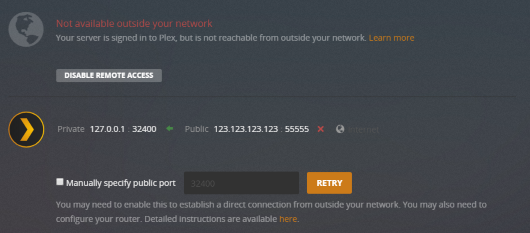
Sommige zijn een beetje ingewikkeld en als u moeite hebt om dingen te begrijpen, bezoek dan de Plex-forums waar medewerkers en vriendelijke leden van de gemeenschap u kunnen helpen.
Gerelateerde pagina: Plex Support Forums
Het controleren van automatische configuratie
Het inschakelen van Remote Access om uw server te verbinden met plex.tv werkt het beste met moderne routers die uPnP of NAT-PMP auto-configuratie ondersteunen. Hiermee kan een toepassing als Plex Media Server automatisch een doorgestuurde poort op de router configureren zonder dat je iets hoeft te doen. Niet alle routers hebben deze protocollen, en sommige hebben implementaties die niet zo goed werken. Als het inschakelen van Remote Access voor u niet automatisch lukt:
- Zoek de gebruikershandleiding of online documentatie van uw router
- Controleer of uw router UPnP of NAT-PMP ondersteunt
- Als dat het geval is, moet u de functie mogelijk inschakelen in de software van de router
- Als de services zijn ingeschakeld, probeer ze dan uit te schakelen en weer in te schakelen en probeer opnieuw verbinding te maken met de server
- Als op uw computer een firewall, proxy, ad-blocking software, anti-virus software of iets dergelijks is geïnstalleerd, probeer deze dan tijdelijk uit te schakelen en probeer opnieuw verbinding te maken met de server
Soms bieden oudere routers UPnP-ondersteuning die mogelijk niet werkt met nieuwe toepassingen. Als u er niet in slaagt de router automatisch de port-forward te laten configureren, kunt u de fabrikant of andere forums om hulp vragen. Mogelijk is er opgewaardeerde firmware die het probleem verhelpt.
Als het uitschakelen van de firewall succesvol publiceren mogelijk maakt, moet u de Plex Media Server toevoegen aan de toegestane lijst van de firewall. Raadpleeg de gebruikershandleiding van de firewall.
Als je alle mogelijkheden hebt uitgeput, moet je een handmatige port forward instellen.
Gerelateerde pagina: Plex Support Forums
Gerelateerde Pagina: Welke netwerkpoorten moet ik door mijn firewall toestaan?
Handmatige port forwarding
Als u de poort die Plex Media Server gebruikt in uw router handmatig moet (of wilt) forwarden, is dit doorgaans ongecompliceerd en vrij eenvoudig te doen. Dit is geen inferieure configuratie, het vergt alleen wat meer werk. Het handmatig doorsturen van poorten configureren:
Zorg ervoor dat het lokale IP-adres van je server statisch is
Om een poort te kunnen doorsturen, moet je weten naar waar je hem wilt doorsturen. In dit geval betekent dit dat u het IP-adres van het lokale netwerk moet weten van de computer waarop uw Plex Media Server draait. Natuurlijk wil je niet dat dat lokale IP-adres verandert, dus je moet er zeker van zijn dat de computer altijd hetzelfde lokale IP-adres gebruikt. De twee algemene benaderingen zijn:
Het IP-adres in je router reserveren
Je kunt je router zo instellen dat deze altijd hetzelfde IP-adres aan de computer toewijst als deze verbinding maakt. Dit is over het algemeen de elegantere oplossing. Specifieke instructies vallen buiten het bereik van wat we kunnen bieden, omdat ze zullen variëren, afhankelijk van uw specifieke router en situatie.
Gerelateerde pagina: Lifehacker: Hoe DHCP-reserveringen in te stellen
Gerelateerde pagina: Netwerken met adresreserveringen
Statisch IP-adres toewijzen op de computer
Aternatief, op de computer waarop de server draait, kunt u ervoor kiezen om uw netwerkgegevens handmatig toe te wijzen in plaats van ze automatisch te laten configureren. U kunt de help van uw besturingssysteem of diverse websites raadplegen voor details over hoe u dit kunt doen. Enkele snelle bronnen die kunnen helpen:
Gerelateerde pagina: PortForward.com: Een statisch IP instellen
Gerelateerde pagina: Hoe wijs ik een statisch IP-adres toe in Windows
Gerelateerde pagina: Een statisch IP-adres toewijzen in macOS
Gerelateerde pagina: Hoe wijs ik een statisch IP-adres toe in Ubuntu
De poort doorsturen in de router
Om een poort voor Plex Media Server door te sturen, hebt u drie belangrijke gegevens nodig:
- WAN/Externe poort: Poort 32400 (TCP) is standaard, maar u kunt in het algemeen elke beschikbare poort in het bereik van 20.000 tot 50.000 gebruiken.
- LAN/Interne poort: Dit zal altijd 32400 zijn.
- IP-adres: Het lokale IP-adres van de computer waarop de Plex Media Server wordt uitgevoerd. Dit is wat u hierboven hebt gedaan.
Belangrijk: Hoewel u elk geldig WAN/extern poortnummer kunt kiezen dat u wenst, moet de toewijzing voor de LAN/interne poort altijd 32400 (TCP) zijn.
Bedenk dat we het hier hebben over het doorsturen van poorten voor app-toegang. Dit is niet hetzelfde als het inschakelen van beheer op afstand van uw router zelf.
U wilt de WAN/Externe poort (TCP) die u kiest zo toewijzen dat deze wijst naar LAN/Interne poort 32400 (TCP) voor het lokale IP-adres van de server. Raadpleeg de handleiding van uw router voor instructies over hoe u een poort kunt doorsturen. Er zijn ook tal van online bronnen die u kunt gebruiken.
Gerelateerde pagina: PortForward.com: Port Forwarding Guides for Plex Media Server
Waarschuwing: De PortForward.com website kan aanbieden om u een toepassing te verkopen. Het is niet noodzakelijk. Sluit het aanbod en u kunt verder gaan met de instructies.
U kunt uw handmatige port forward testen door CanYouSeeMe.org te bezoeken en de WAN/Externe poort in te voeren die u eerder hebt gekozen.
Stel de Plex Media Server in om de poort te gebruiken
Als u de port forward in uw router hebt ingesteld, moet u uw Plex Media Server vertellen om deze te gebruiken. Om dit te doen:
- Open Plex Web App en zorg ervoor dat u bent aangemeld bij uw Plex-account op de server onder Instellingen > Server > Algemeen
- Ga naar Instellingen > Server > Externe toegang
- Indien nodig, de knop Geavanceerd weergeven om ervoor te zorgen dat de juiste opties zichtbaar zijn
- Het selectievakje Openbare poort handmatig opgeven inschakelen
- Voer de WAN/externe poort die u eerder hebt ingesteld in het vak in
- Gebruik de knop Opnieuw proberen of Toepassen

Belangrijk: Als u het selectievakje Openbare poort handmatig opgeven niet inschakelt, zal uw server de opgegeven poort niet gebruiken.
Handmatig poorten doorsturen voor meerdere servers
Als u op uw lokale netwerk meer dan één Plex Media Server hebt om verbinding mee te maken, kunt u voor al deze servers externe toegang instellen. Het werkt in principe precies zoals hierboven beschreven, behalve dat je voor elke server een uniek extern poortnummer moet kiezen. Om dit te doen:
- Kies een verschillend uniek poortnummer voor elk van je Plex Media Servers
- Houd in gedachten dat je een verschillende WAN/externe poort moet gebruiken voor elke serververbinding die je hier wilt hebben. U kunt bijvoorbeeld de poorten 32401, 32402, enz. gebruiken
- Doorstuur dat unieke externe poortnummer naar LAN/intern poort 32400 voor het lokale IP-adres van de corresponderende computer waarop die Plex Media Server draait – volg de vorige instructies
Voorbeeld, stel u heeft twee computers waarop Plex Media Servers draaien en hun interne IP-adressen zijn “192.168.1.11” en “192.168.1.22”. In die situatie zou u forwards kunnen instellen zoals:
Server 1IP Address: 192.168.1.11WAN/External Port: 32401LAN/Internal Port: 32400Server 2IP Address: 192.168.1.22WAN/External Port: 32402LAN/Internal Port: 32400Gemeenschappelijke problemen
Deze situaties “gemeenschappelijk” noemen is misschien wat overdreven. Het zijn echter zaken die problemen kunnen veroorzaken, zelfs wanneer u een handmatige port forward instelt.
Double-NAT
NAT (Network Address Translation) maakt het mogelijk om een enkele internetverbinding te delen met vele computers. Dit zal vrijwel altijd worden gebruikt voor internetverbindingen thuis. Routers/modems die toelaten dat meerdere computers met elkaar verbonden zijn – via ethernet of WiFi – zullen NAT gebruiken om dit delen mogelijk te maken.
“Double-NAT” is wanneer u 2 apparaten op het netwerk heeft, die beide NAT services op twee niveaus afhandelen. U kunt bijvoorbeeld een WiFi-router hebben die is aangesloten op een modem van uw internet service provider, waarbij zowel het modem als de router NAT-diensten leveren. Dubbel-NAT zal de server storen bij pogingen om automatische verbindingen tot stand te brengen. Het kan ook voorkomen wanneer het openbare IP-adres dat u door uw ISP is toegewezen, zelf achter een NAT-dienst staat. Een voorbeeld hiervan is Carrier Grade NAT (CGNAT).
Dubbel-NAT opsporen
Eerst moet u kijken in de instellingen van de router waarmee uw servercomputer/apparaat is verbonden (dus, uit het vorige voorbeeld, zou u kijken naar de instellingen van uw WiFi-router en niet naar de modeminstellingen van de serviceprovider). Zoek het WAN/Internet/Externe IPv4-adres van je router. Dit is meestal te vinden op een “status”-pagina in de routerinstellingen.
Ten tweede, bezoek een site zoals WhatIsMyIP.Host en noteer het IPv4-adres dat daar wordt getoond.
- Als de twee IP-adressen overeenkomen, zit u niet in een Double-NAT situatie
- Als de twee IP-adressen niet overeenkomen, zit u waarschijnlijk wel in een Double-NAT situatie
- Met deze test kunt u ook vaststellen of uw ISP u achter een CGNAT heeft geplaatst. CGNAT kan worden geïdentificeerd door het openbare IP-adres van de ISP-modem/router te controleren en na te gaan of het binnen het CGNAT-bereik van
100.64.0.0 - 100.127.255.255
Dubbel-NAT verhelpen
In Dubbel-NAT situaties kan één van de apparaten vaak in Bridge Mode worden gezet, zodat slechts één van de apparaten NAT-diensten levert. Als alternatief is het misschien mogelijk om op alle NAT-apparaten een port forward (zie hieronder) in te stellen, zodat de netwerkverzoeken correct worden doorgestuurd. Mogelijke dingen om te proberen:
- De beste oplossing hier is meestal om contact op te nemen met uw internet service provider en hen te vragen u te helpen hun modem/router in Bridge Mode te zetten.
- U kunt proberen uw eigen router in Bridge Mode te zetten en de modem/router van uw service provider NAT te laten afhandelen.
- U kunt proberen een port forward in te stellen in de modem/router van de service provider (naast uw eigen modem/router). Het proces is vergelijkbaar met wat eerder werd geschetst, behalve dat u het WAN/Internet/Externe IP-adres van uw router gebruikt waar u anders het lokale IP-adres zou invoeren. (Zie hierboven voor informatie over port forwarding.)
- Als je achter Carrier Grade NAT service zit, dan moet je controleren of je ISP een optie heeft om een statisch publiek IP-adres te gebruiken (of te kopen) dat CGNAT zou omzeilen.
Gerelateerde pagina: Plex Support Forums
Gerelateerde Pagina: PortForward.com: Double Router Forwarding
IPs Being Blocked
In sommige gevallen kan het zijn dat een firewall of iets anders op uw computer/netwerk een netwerkverbinding blokkeert die nodig is voor Plex en uw server om te testen of Remote Access correct voor u werkt. De kans hierop is het grootst bij gebruikers met een “geavanceerde” firewall, zoals pfSense of iets dergelijks.
Wanneer je je serverinstellingen opent of je instellingenpagina voor Remote Access bezoekt, doet je server een HTTP-verzoek aan onze plex.tv-service. Die dienst laat dan een werker proberen om je server te bereiken, met behulp van de verstrekte externe verbindingsinformatie, om te zien of deze toegankelijk is. Deze werkers maken deel uit van een cluster van nodes, die in de loop van de tijd kunnen veranderen en dus kan het bron IP voor de werker die probeert verbinding te maken met je server ook soms veranderen.
We hebben een automatisch bijgewerkte lijst van IP’s die gebruikt kunnen worden voor de verbindingspoging beschikbaar gemaakt. U moet ervoor zorgen dat uw firewall geen verbindingen van deze IP’s blokkeert.
Note: Zoals gezegd, de lijst met IP’s kan op elk moment veranderen, als we het cluster laten groeien of krimpen.
Gerelateerde pagina: Current Worker IP Addresses
Jumbo Frames
Als je “jumbo frames” gebruikt voor verkeer buiten je lokale netwerk, zul je waarschijnlijk problemen ondervinden met het inschakelen van Remote Access. In technische termen, een “jumbo frame” is wanneer je je computer/netwerk hebt ingesteld om een MTU grootte groter dan 1500 bytes te gebruiken.
Gerelateerde pagina: Wikipedia: Jumbo frames
Gerelateerde pagina: Network World: Jumbo frames
Jumbo frames (MTU groter dan 1500) zijn bijna nooit standaard ingeschakeld. Als ze ingeschakeld zijn, gebeurt dat meestal via de netwerkconfiguratie op de computer zelf. Als u problemen ondervindt en u hebt jumbo frames ingeschakeld, kunt u proberen ze uit te schakelen en terug te schakelen naar standaard 1500 MTU-groottes. Een zoekmachine als Google is in deze situatie meestal handig, omdat de specificaties per computer sterk kunnen verschillen.
Twee andere veel voorkomende symptomen van ingeschakelde jumbo frames zijn:
- Uw server wordt weergegeven als remote access succesvol ingesteld met een groen vinkje, maar nog steeds niet daadwerkelijk op afstand beschikbaar is
- Slechts een of enkele (maar niet alle) bibliotheken kunnen delen bij het opzetten van een share
Xfinity xFi
Geavanceerde beveiliging
Gebruikers die de xFi Geavanceerde beveiliging voor hun Xfinity internetservice hebben geïnstalleerd en ingeschakeld, zullen vaak merken dat deze de verbindingen voor hun Remote Access blokkeert. Helaas betekent de manier waarop die beveiligingsdienst is geïmplementeerd dat het op dit moment niet mogelijk is om een soort van blijvende uitzondering of uitsluiting te specificeren om Plex Media Server in staat te stellen Remote Access aan te bieden.
Gebruikers die de xFi Advanced Security hebben geïnstalleerd en die Remote Access willen opzetten met Plex Media Server hebben helaas geen andere optie dan de Advanced Security functie uit te schakelen. (Tenminste tot het moment dat er een wijziging wordt aangebracht in de functie, zodat er een blijvende uitzondering/uitsluiting kan worden ingesteld voor Plex Media Server.)
Informatie over het uitschakelen van de Advanced Security functie is te vinden in Xfinity’s “Using Xfinity xFi Advanced Security” artikel.
Gerelateerd artikel: Xfinity xFi Geavanceerde Beveiliging gebruiken
Xfinity xFi Port Forwarding
Port forwarding voor Xfinity service wordt gedaan via de xFi website, in plaats van direct op de router. In gevallen waar u niet in staat bent om handmatig een port forward voor Plex toe te voegen, moet u mogelijk de DHCP-reservering resetten en het gebruik van IPv6 vermijden, en vervolgens proberen de port forward in te stellen wanneer het apparaat/de computer in de port forward-lijst verschijnt. De DHCP-reservering / statische IP kan desgewenst weer worden ingesteld zodra de port forward is ingesteld.